Conectarse
Mejores posteadores
| Shabul | ||||
| Nahuelitous | ||||
| The Cleaner | ||||
| rodo! | ||||
| Thuban | ||||
| seta_archer | ||||
| Aku | ||||
| 200desalchichon | ||||
| Sakurita | ||||
| Polo |
Últimos temas
Reloj
Buscar
Tutorial: Fractal en el Photoshop
2 participantes
Página 1 de 1.
 Tutorial: Fractal en el Photoshop
Tutorial: Fractal en el Photoshop
Bueno primero que nada voy a decir mas o menos que es un fractal o por lomenos donde podemos encontrarlos.
Un fractal podemos encontrarlo en las ramas de los árboles, los copos de nieve, montañas y en muchos otros lugares en la naturaleza. Fractal significa Fraccionado, partido. Los fractales se pueden generar repitiendo un mismo algoritmo reiteradas veces. Por ejemplo: De una rama de un árbol se desprendes otras dos ramas mas pequeñas , de cada una de ellas otras dos y de estas últimas otras dos. La forma que se genera siguiendo este prosedimiento genera un fractal.
Bueno esta introduccion se me hizo mas larga de lo que pence, pero la idea creo que está.
El tutorial que voy a poner a continuación está hecho por The_Nephilim. y lo encontre navegando por ahí; y es el siguiente.
Es un truco muy simple, pero conocido por muy pocos, un "secreto" del Photoshop. En sí el Photoshop no calcula especificamente un fractal, sino que, usando una imagen cualkiera y modificandola se logra un efecto que parecería un fractal.
1- En una nueva imágen creen o exporten un objecto que deseen "fractalizar". En este caso yo creé este dibujo en una capa aparte.

NOTA: Apartir de ahora hay que saber las teclas de metodo abreviado de Transformación Libre (Free Transform):
-Free Transform Copy: Ctrl+Alt+T
-Transform Again Copy: Ctrl+Alt+Shift+T
2 - Free transform copy a la imagen original, achíquenla solo un poco manteniendo las teclas Alt+Shift para mantener la proporción y de la imágen.
Ahora muevan la cruz del centro (centro de transformación o "transform center") hacia abajo a la izquierda.

3- Ahora roten la imagen e intentan alinearla con el centro de la original moviéndola a mano (nudge) y tecléen Enter.

4- Mantengan presionado Ctrl+Alt+Shift y teccléen muchas veces la T bien rápido. mientras más rapido más divertido Xd.
Explicación:
Por qué pasa esto? Cuando transformamos algo, Photoshop guarda el calculo usado para su transformación, entonces cuando transformamos de nuevo, se usa ese mismo calculo sobre la nueva transformacion, de esta manera la copia nueva se transforma en la misma proporcion que la anterior más su propia transofmacion creando un efecto que en este caso lo usé para simular un fractal.

Imágenes editadas By Thuban (Motivo: se perdieron las originales)
Un fractal podemos encontrarlo en las ramas de los árboles, los copos de nieve, montañas y en muchos otros lugares en la naturaleza. Fractal significa Fraccionado, partido. Los fractales se pueden generar repitiendo un mismo algoritmo reiteradas veces. Por ejemplo: De una rama de un árbol se desprendes otras dos ramas mas pequeñas , de cada una de ellas otras dos y de estas últimas otras dos. La forma que se genera siguiendo este prosedimiento genera un fractal.
Bueno esta introduccion se me hizo mas larga de lo que pence, pero la idea creo que está.
El tutorial que voy a poner a continuación está hecho por The_Nephilim. y lo encontre navegando por ahí; y es el siguiente.
Es un truco muy simple, pero conocido por muy pocos, un "secreto" del Photoshop. En sí el Photoshop no calcula especificamente un fractal, sino que, usando una imagen cualkiera y modificandola se logra un efecto que parecería un fractal.
1- En una nueva imágen creen o exporten un objecto que deseen "fractalizar". En este caso yo creé este dibujo en una capa aparte.

NOTA: Apartir de ahora hay que saber las teclas de metodo abreviado de Transformación Libre (Free Transform):
-Free Transform Copy: Ctrl+Alt+T
-Transform Again Copy: Ctrl+Alt+Shift+T
2 - Free transform copy a la imagen original, achíquenla solo un poco manteniendo las teclas Alt+Shift para mantener la proporción y de la imágen.
Ahora muevan la cruz del centro (centro de transformación o "transform center") hacia abajo a la izquierda.

3- Ahora roten la imagen e intentan alinearla con el centro de la original moviéndola a mano (nudge) y tecléen Enter.

4- Mantengan presionado Ctrl+Alt+Shift y teccléen muchas veces la T bien rápido. mientras más rapido más divertido Xd.
Explicación:
Por qué pasa esto? Cuando transformamos algo, Photoshop guarda el calculo usado para su transformación, entonces cuando transformamos de nuevo, se usa ese mismo calculo sobre la nueva transformacion, de esta manera la copia nueva se transforma en la misma proporcion que la anterior más su propia transofmacion creando un efecto que en este caso lo usé para simular un fractal.

Imágenes editadas By Thuban (Motivo: se perdieron las originales)

Thuban- Admin

-



Cantidad de envíos : 90
Edad : 39
Adicciones : ???
Puntos : 5842
Reputación : 6
Fecha de inscripción : 02/12/2008
 Re: Tutorial: Fractal en el Photoshop
Re: Tutorial: Fractal en el Photoshop
che feo 
fijate q si podes poner bien las imagenes ^^
saludos
fijate q si podes poner bien las imagenes ^^
saludos

panick777- Novato

-



Cantidad de envíos : 12
Edad : 37
Pais :
Puntos : 5828
Reputación : 3
Fecha de inscripción : 10/12/2008
 Re: Tutorial: Fractal en el Photoshop
Re: Tutorial: Fractal en el Photoshop
Gracias por el aviso. Ahí las hice yo otro ejemplo parecido al original. Saludos!!!

Thuban- Admin

-



Cantidad de envíos : 90
Edad : 39
Adicciones : ???
Puntos : 5842
Reputación : 6
Fecha de inscripción : 02/12/2008
Página 1 de 1.
Permisos de este foro:
No puedes responder a temas en este foro.









» Prince of Tennis Ovas (Sub. - Español)
» [MU] Saint Seiya: Hades 6/6 (JAP-LAT) {DVD-ISO}
» Carta Suicida (buenisimo)
» Tu Frase según cuando naciste (juego rapido)
» HOLA!!!!
» Hiii!!! xD Soy Saku_Chan... n.n
» To-Love-Ru
» Naty........................